Googleフォトは家族や友人と写真などを共有できる便利なサービスですが、絶対に安全というわけではありません。
クラウドサービスでプライベートな写真などを他の人と共有することが「怖い」と感じる方もいるでしょう。
この記事では、Googleフォトのセキュリティや操作ミスによる「誤共有」の危険性、また安全に使うための注意点などを紹介します。
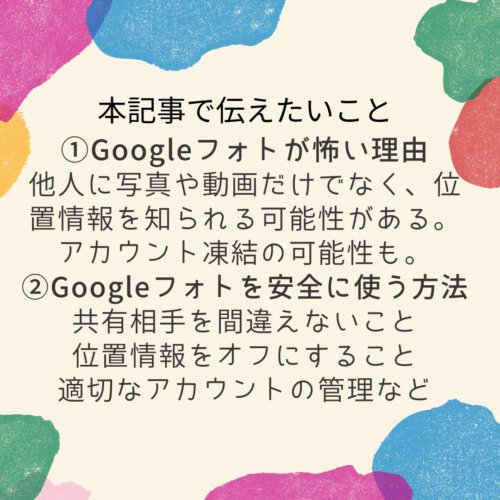
目次
Googleフォトが怖いといわれる理由

Googleフォトは基本的には安全なサービスです。
しかし、使い方によっては「怖い」と感じることや、トラブルが発生する可能性もあります。
ここではGoogleフォトが怖いといわれる主な理由を紹介します。
写真や動画が勝手に共有される可能性
よく心配されるのが、Googleフォトにアップロードした写真や動画が勝手に共有されるのではないか、という点です。
しかし、ほとんどの場合は操作や設定のミスなど「間違って共有」することによって起こるトラブルです。
外部からのハッキングなどは受けた場合は別ですが、大きなデータ流出事故はGoogleフォトで今のところ起きていません。
操作ミス以外で、勝手に写真が共有されてしまうリスクは低いといえます。(ゼロではありません)
Googleフォトの共有を解除する方法
Googleフォトの設定がどうなっているか確認するために、共有設定を見てみましょう。
Googleフォトの共有設定を見る方法
- Googleフォトを開く
- 人のマークをタップ
- 共有という画面になるので上にある「共有アルバム」を確認
- 共有アルバムにアルバムが掲載されている場合は共有されている写真がある可能性が高い
Googleフォトの共有設定を解除する方法
- Googleフォトを開く
- 人のマークをタップ
- 共有画面の丸で囲まれた「・・・」(メニューボタン)をタップ
- オプションを選択
- 「リンクの共有」をオフにする
- 招待欄に自分以外の人が表示される場合は右にある3本線をタップ
- ユーザー削除を選択
Googleフォトで写真を非表示にする方法
Googleフォトの共有設定を解除することで、他のスマホから写真を見ることはできなくなります。
しかしスマホを落としたときや紛失してしまい他の人が手にした場合、そのスマホからGoogleフォトの写真を見るかもしれません。
こうした場合に備えて、Googleフォトのアーカイブ機能を利用するのも1つの方法です。
Googleフォトのアーカイブ機能に見られたくない写真を移動しておけば、アプリを起動したときに写真一覧に表示されることもありません。
万が一、他の誰かがあなたのスマホを手にして、Googleフォトを開いても見てほしくない写真を見られずに済みます。
またGoogleフォトのロック機能を利用して、見られたくない写真を入れたフォルダをロックしておけば生体認証やパスコードで保護できます。
パスコードや生体認証によって解除されない限り、ロックフォルダの中の写真は見ることができないため安心です。
アカウントの乗っ取り・ハッキングの可能性
操作ミスをしなくても、自分の写真や動画が勝手に共有されてしまう可能性に「ハッキング」があります。
悪意のあるユーザーからデータを盗まれることは誰にでもあり得ることであり、セキュリティへの注意は非常に重要です。
ただし、ハッキングのリスクはGoogleフォトに限らず、ほぼ全てのWebサービスにおいて起こり得ます。
サービスを正しく使うことで、リスクは最小限に抑えられるでしょう。
位置情報を他人に見られる可能性
カメラアプリでは写真の位置情報を記録することができます。
Googleフォトの機能にも、位置情報が記録されていない写真について「位置情報を」付与する機能があるのです。
こうしたアプリやGoogleフォトの「位置情報機能」を知らず、意図せず他の人が写真を共有してしまった場合、画像だけではなく位置情報まで見られる可能性があります。
Googleフォトで記録される写真の位置情報について、他の人に知られたくない場合には「写真撮影目」に「位置情報をオフ」にするか、「写真をアップロードする前に」に「位置情報を削除」しましょう。
またGoogleフォトの共有アルバムの設定の中で「アルバムの位置情報をオフ」にすれば、共有した写真の位置情報を非表示にできます。
Googleフォトポリシーによるアカウント無効化の可能性
Googleフォトポリシーというのは、Googleフォトを利用するにあたって「不正使用してはならない」規則などを定めたものです。
Googleフォトの場合は、虐待行為やいじめ、脅迫に関連した写真や動画をアップロード・共有した場合、アカウントが無効化される可能性があります。
詳細については以下を確認してください。
Googleフォトヘルプ(不正使用に関するプログラムポリシーと違反措置)
Googleフォトに写真を保存する際の注意点

誤った操作や設定ミスによる「本来は共有したくない相手に共有されてしまうこと」を防ぐには、正しい知識が必要です。
ここでは、Googleフォトで写真や動画を共有する際の注意点を紹介します。
位置情報の共有設定に注意
スマートフォンのカメラで撮影した写真には「位置情報」が記録されています。
GPS機能を使って撮影場所の緯度・経度情報が自動的に写真データと共に記録される仕組みで、「ジオタグ」や「Exif情報」と呼ばれる情報です。
写真に記録された位置情報データから、自宅などの場所を特定されるおそれがあります。
これを防ぐには、Googleフォトの設定で「位置情報オプション」をオフにしておきましょう。(詳しい手順は以下で解説)
Googleフォトポリシーにかかる写真はアップしない
Googleフォトのアルバムに、ヌードなどの性的な(またはそれを連想させる)画像や動画を保存すると、アカウントが凍結されてしまうことがあります。
意図しないケースでも、子どもが(プールや海で)裸になっている写真が「性的」と判断されてしまうことがあります。
ただし、これは「子どものプール写真をアップすると絶対に凍結される」ということではなく、中にはそういったケースがあるという程度です。
子どものプール写真をあげても何も起こらないケースも多数あります。AIが判定しているために間違いも起こることを理解しておきましょう。
いずれにしても性的、またはポルノを疑われる写真といったGoogleフォトポリシーに反する写真は、共有アルバムにアップロードしないほうが無難です。
Googleフォトを安全に利用するための対処法
Googleフォトが怖いといわれる主な原因は、誤共有、位置情報の流出、アカウント凍結などです。
これらの危険を回避するために、Googleフォトを使う際に気をつけることを紹介します。
Googleアカウントを2段階認証にする
まずはGoogleアカウントの管理を徹底します。
第三者からの不正ログインや乗っ取りを防ぐためにも、2段階認証は必ず設定しましょう。
Googleアカウントでは例えば認証確認のメッセージ・確認コード・認証アプリといった様々な方法が提供されています。
これによってリスクを大幅に軽減できますし、万が一アカウントが乗っ取られたときにも即時に通知が来るので被害を最小限に抑えることができます。
GoogleアカウントはGメールやドライブなど、フォト以外のサービスとも紐づいているので、十分注意して管理しましょう。
Googleアカウントを2段階認証にする方法
- Googleアカウント画面を開く
- セキュリティを選択
- 2段階認証プロセスを開く
- 「使ってみる」をクリック
- 自分のスマートフォンが登録されているのを確認し「続行」を選択
- バックアップの登録方法としてスマホの電話番号を登録
- コート取得方法に「テキストメッセージ」を選ぶ
- 登録したスマホに確認コードが送信されるのでそのコードを入力
- 2段階認証を有効にするかきかれるので「有効にする」と回答
(場合によってはパスワードを入力)
Googleアカウントのパスワードを定期的に変更する
Googleアカウントのパスワードを定期的に変更することも、Googleフォトを安全に利用するポイントです。
アカウントが乗っ取られにくくなるので、定期的に変更しましょう。
Googleアカウントのパスワードを変更する方法
- Googleアカウントを開く
- 左上にある「セキュリティ」を選ぶ
- Googleにログインする方法でパスワードを選択
- 新しいパスワード情報を入力
- パスワードを変更するを選択
注意点・・・パスワードを変更するとパスワードを変更したデバイス以外、すべてのデバイスでログアウトとなります。
デバイスやアカウントを共有しない
スマートフォンやタブレットを家族で共有して使っている人もいます。
しかし、セキュリティの観点からみると家族であっても「共有」はおすすめできません。
デバイスを共有している家族が他の人に対し、間違って自分や家族の写真や動画をアップロードしてしまう可能性があるからです。
同じデバイス内でアカウントを使い分ける方法もありますが、自動ログイン機能によって思わぬトラブルに発展する可能性もあります。
家族であってもデバイスやアカウントは共有しないようにしましょう。
見られたくない写真はアルバムにしない
そもそも、他人に見られたら困るような写真や動画は、共有できる場所にアップロードしないことです。
共有アルバムに入れた写真は、許可されたアカウントが全員閲覧可能になります。
共有相手の管理だけで足りるなら問題ありませんが、他人に見られたくない写真や動画は、クラウド上にはアップしない方が確実です。
Googleフォトの共有チェック方法
Googleフォトでアルバムが共有されているか確認するには、主に以下の2つの方法があります。
- 共有アイコンをタップして一覧を見る
- アルバム共有先のアイコンで確認
スマートフォンで共有アルバムを開くと、最初の画像の下に「そのアルバムを共有しているアカウントのアイコン」が一覧で表示されます。(丸にイニシャルや名前の漢字など)
誰と共有しているのか、アルバムごとに分かります。
位置情報をオフにする
位置情報を共有したくない場合は、以下のいずれかの方法で行います。
Google フォトで写真の共有位置情報をオフにする方法
- Googleフォトを開く
- 上部のプロフィールアイコンをタップ
- フォトの設定を開く
- プライバシーから位置情報オプションをタップ
- 位置情報をオフにする
写真撮影時にデバイスによる位置情報を記録しない場方法
- 設定を開く
- プライバシーとセキュリティをタップ
- 位置情報サービスを選択
- カメラを選択し「しない」にチェックを入れる
モバイルデータ通信での共有は避ける
モバイルデータ通信を利用している際、Googleフォトのバックアップは避けましょう。
モバイルデータ通信の場合、通信量がかなり消費しますし、撮影した写真がリアルタイムで共有されるため、知らない間に個人情報が漏洩する可能性があります。
同期・バックアップの設定をオフにする
Googleフォトの同期・バックアップをオフにすることで、位置情報などが漏れる可能性が低くなります。
その理由は、モバイルデータ通信やWi-Fiに関係なく、リアルタイムにGoogleフォトに保存された写真や動画を共有やアップデートされなくなるからです。
Googleフォトの同期・バックアップのオフを確認する方法
- Googleフォトの右上のアイコンをタップ
- 設定を開く
- バックアップがオフになっていることを確認
バックアップがオンになっている場合はオフにしましょう。
共同編集とコメント評価をオフにする
児童虐待・いじめ・脅迫などの違法行為に関連した写真や動画は、Googleフォトの規約によってアカウントが無効になることがあります。
こうした写真や動画をアップロード、または共有した場合、ポリシー違反となってアカウントが無効になる可能性もあるのです。
自分が規約に反するものをアップしないことは当然として、メンバーがポリシーに違反する写真を共有アルバムに投稿した場合でもアカウントが失効になるかもしれません。
アルバムは共同編集とコメント・評価をオフにしておく方がいいでしょう。
アルバムの右上のオプションから、共同編集とコメント評価をオフにできます。
共有する相手を間違えない
Googleフォトで写真やビデオをシェアするときに気をつけたいのが、相手を間違えてシェアしてしまう人為的ミスです。
Googleのアカウントアイコンが一文字(SやKなど)だと、同じイニシャルの他人と共有してしまう可能性があります。
他人アカウントの表示名はこちらでは変えられないため、紛らわしい相手がいる場合は慎重に共有しましょう。
アルバム共有リンク(URL)をむやみに発行しない
Googleフォトの共有方法の一つに、アルバムURLの発行があります。
発行した共有用URLをメールやLINEなどで送ればアルバムに招待(共有と同じ意味)可能です。
この方法は簡単に複数人とアルバムが共有できますが、URLを知っている人なら誰でもアクセス可能になるという問題があります。
URLが広がると、(見られたくない)他人からアクセスされるかもしれません。
共有アルバムのURL発行は、慎重に行うべきです。
Googleフォトを削除する方法と注意点

Googleフォトは、不用意な共有を避けたりバックアップ容量を確保したりするために、定期的にいらない写真や動画を消去するといいでしょう。
ただし知っておくべき注意点があります。
-
Googleフォトで写真を削除すると端末に保存された写真も削除される
基本的に端末とGoogleフォトは連動しているので、Googleフォトで写真を削除すると端末に保存された写真も削除されます。
iPhoneやAndroidに関係なくバックアップと同期がオンになっている場合、削除した写真や動画はゴミ箱に60日間保存されたあと完全に削除されます。
iPhoneでの削除方法
- Googleフォトで削除したい写真を選択しゴミ箱アイコンをタップ
- ゴミ箱に移動というボタンが表示されたらタップする
Androidでの削除方法
- Googleフォトの写真を選択しゴミ箱アイコンをタップ
- 「Googleアカウント及び同期しているデバイスから写真を削除しますか?」と表示される
- ゴミ箱へ移動というボタンをタップ
またGoogleフォトはオンラインストレージなので「同じGoogleアカウント」を使用している全てのデバイスから削除されるので注意が必要です。
端末の写真のみ削除する方法は以下で解説します。
「Googleフォト」端末のみ写真を削除する方法
Googleフォトのクラウド上にデータを残し、端末のみ写真を削除する方法を解説します。
端末のみのデータを削除する方法は、iPhoneもAndroidも同じ操作方法です。
Googleフォトで端末のみデータを削除する方法
- Googleフォトを開く
- 削除したい写真や動画を選択
- 画面右上の「︙」をタップ
- 「デバイスから削除」をタップ
(確認のポップアップが表示されたら「デバイスから削除」をタップする)
クラウドなどでGoogleフォトアプリ内の写真だけ削除する方法
iPhoneのiCloudなど、Googleフォトとは違う写真アプリを利用している場合、Googleフォトのアプリ内の写真のみ削除する方法もあります。
- SafariなどブラウザやパソコンからGoogleフォトにアクセス
- 写真や動画を削除する
これでGoogleフォトのクラウド内にある写真が削除され端末には残るはずですが、「公式」の方法ではないため行う場合は自己責任でお願いします。
Googleフォトの代替にローカルストレージもおすすめ
Googleフォトが有料化されてから、Googleフォトの代替として「ローカルストレージ」を利用する人も多くなっています。
便利に使えていたGoogleフォトも、費用がかかってしまうことから別のものを検討する方も多いでしょう。
Googleフォトではなくローカルストレージをストレージサービスとして利用する場合、その使い方や注意点を理解しておく必要があります。
ローカルストレージをGoogleフォトのストレージ代替として利用する方法を確認しておきましょう。
ローカルストレージの特徴
ローカルストレージというのはパソコンのハードディスク「HDD」や外部記憶装置「SSD」のことです。
内部ストレージと外部ストレージいずれもローカルストレージであり、インターネット経由でアクセスできる遠隔地のストレージは「リモートストレージ」といいます。
つまりローカルストレージはGoogleフォトのようにインターネットに接続していないと利用できないものではなく、自分が持っている端末で利用できるものです。
インターネットに接続しなくても利用できるのが大きなメリットです。
ローカルストレージに写真を保存する方法
ローカルストレージにスマホから写真を保存するのは簡単です。
GoogleフォトやiCloudなどの写真ストレージサービスからそのまま端末に保存できますし、スマホのカメラロールからそのまま保存することもできます。
パソコンからローカルストレージに保存する場合は、スマホの写真をパソコンに転送するという形で行います。
転送はUSBケーブルを直接接続すれば、すぐに写真を転送できますしWi-Fiを経由して転送することも可能です。
いずれも面倒なことなく保存できますが、PCやスマホの容量がいっぱいになったら保存不可となります。
デバイスの容量をよく確認の上、利用するようにしましょう。
ローカルとクラウドの二重保存で大切な写真をバックアップしよう
ローカルストレージに保存した写真もパソコンに保存してある写真も、トラブルによって失くしてしまってからではどうすることもできません。
大切な写真や動画はバックアップを取っておくことが重要です。
バックアップするには、ローカルストレージに保存してある写真をクラウドストレージと連携させる必要があります。
Googleフォト、Amazonフォトなどにローカルストレージ内の写真を丸ごと保存してもいいですし、絶対になくしたくない写真だけ保存してもいいでしょう。
リモートストレージに写真を置くのは不安ということであれば、外付けのHDDやUSBメモリーを使ってもいいと思います。
また自動的にバックアップを取るように設定してもいいでしょう。
まとめ
Googleフォトをはじめとする写真や動画を共有するクラウドサービスは、使い方を間違えなければ危険ではありません。
しかし、ノーリスクとはいいきれないのです。
操作ミスで全く別の人と共有してしまう可能性もありますし、ハッキングのリスクも否定できません。
他人に見られたらダメージがあるような写真や動画は、なるべくGoogleフォトには保存しないようにしましょう。
写真のバックアップはオフにしておくことで、自動的にアップロードされることを防げます。
Googleフォトを正しく使って、写真共有サービスを楽しみましょう。





